12 გზა Google Chrome-ის ბატარეის ამოწურვის პრობლემის მოსაგვარებლად Android 14-ზე
Miscellanea / / November 09, 2023
Google Chrome არის ერთ-ერთი ყველაზე საყვარელი ვებ ბრაუზერი მისი მარტივი ინტერფეისისა და სწრაფი დათვალიერების გამო. თუმცა, ზოგიერთი Android 14-ის მომხმარებლებმა განაცხადეს არასასურველი კომპანიონი - ბატარეის გადაჭარბებული დაცლა, რომელიც გამოწვეულია Chrome-ით. თუ თქვენ აღმოჩნდით ამ სიტუაციაში, არ ინერვიულოთ. ეს სტატია დაგეხმარებათ Google Chrome-ის ბატარეის გადინების პრობლემის მოგვარებაში Android 14-ზე.
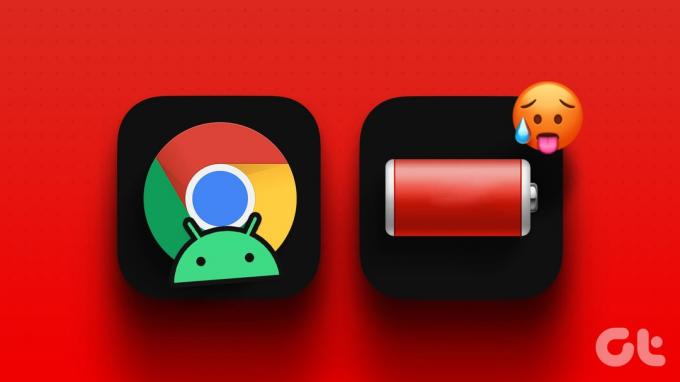
გარდა ამისა, ჩვენ მოვისმინეთ შეტყობინებები Chrome-ით გამოწვეული გადახურების შესახებ. ჩვენ გვაქვს სასარგებლო რჩევები იმის უზრუნველსაყოფად, რომ თქვენი Android 14-ის გამოცდილება იყოს უწყვეტი, ეფექტური და გრძელვადიანი, იქნება ეს ჩვეულებრივი ბრაუზერი თუ პროდუქტიულობის მოყვარული, რომლის ტელეფონიც სითბოს გრძნობს.
Შენიშვნა: ჩვენ გამოვიყენეთ Redmi Note 10S დემონსტრირებისთვის. ნაბიჯები შეიძლება ოდნავ განსხვავდებოდეს თქვენი კონკრეტული Android მოწყობილობის მიხედვით.
1. გამორთეთ გვერდის წინასწარ ჩატვირთვა
გვერდის წინასწარ ჩატვირთვა საშუალებას აძლევს Chrome-ს ჩატვირთოს ვებ გვერდები ფონზე, რაც აუმჯობესებს თქვენი ბრაუზერის გამოცდილებას. თუმცა, გვერდის წინასწარ ჩატვირთვის გამორთვა ერთ-ერთი პირველია, რაც შეამსუბუქებს Google Chrome-ის ბატარეის გადინების პრობლემას. ამით თქვენ შეგიძლიათ დაზოგოთ ბატარეის ხანგრძლივობა და გააუმჯობესოთ თქვენი Android მოწყობილობის საერთო შესრულება.
Ნაბიჯი 1: გაუშვით Chrome ბრაუზერი და შეეხეთ სამი წერტილის ხატულას.

ნაბიჯი 2: აირჩიეთ პარამეტრები მენიუდან და გადადით კონფიდენციალურობა და უსაფრთხოება.

ნაბიჯი 3: აირჩიეთ Preload pages და აირჩიეთ No Preloading.

2. გამორთეთ ავტომატური სინქრონიზაცია
ავტომატური სინქრონიზაცია მოსახერხებელი ფუნქციაა. ის საშუალებას აძლევს თქვენს Google ანგარიშს ავტომატურად შეინახოს თქვენი პროფილის მონაცემები, მათ შორის პაროლები, ისტორია და სანიშნეები, რათა მათზე წვდომა შეგეძლოთ ნებისმიერი ადგილიდან.
თუმცა, მას აქვს ფასი და, ალბათ, არ არის ის, რისი გადახდაც ამჟამად გსურთ, რადგან შესაძლოა თქვენი Google Chrome ზედმეტად ბევრ ბატარეას იყენებს. გარდა ამისა, ავტომატური სინქრონიზაციის ფუნქციის გამორთვა მარტივია. ვნახოთ, შეძლებთ თუ არა ამის მიღწევას.
Ნაბიჯი 1: გახსენით Google Chrome აპი.
ნაბიჯი 2: გადადით სამი წერტილის ხატულაზე და აირჩიეთ პარამეტრები.

ნაბიჯი 3: შეეხეთ სინქრონიზაციას და გამორთეთ ღილაკი ყველაფრის სინქრონიზაციის გვერდით.
ნაბიჯი 4: გარდა ამისა, Chrome-ის ნებისმიერი მონაცემების სინქრონიზაციის თავიდან ასაცილებლად, მოხსენით მონიშვნა ყველა ველის ქვემოთ, სინქრონიზაცია ყველაფრის.

გარდა ამისა, თქვენ ასევე შეგიძლიათ აირჩიოთ „გასვლა და სინქრონიზაციის გამორთვა“ და დააჭიროთ გაგრძელებას, რათა გამორთოთ ავტომატური სინქრონიზაცია Chrome აპსა და თქვენს Google ID-ს შორის.
3. შეზღუდეთ Chrome-ის ფონზე გაშვება
Chrome დაგიფარავთ ფონზე მუშაობისას, რადგან ის სწრაფად აგრძელებს ყველა განახლებას და გამოგიგზავნით შეტყობინებებს მაშინაც კი, როცა დახურავთ აპლიკაციას და ამოიღებთ მას თქვენი ბოლოდან სია. მიუხედავად იმისა, რომ ეს სასარგებლოა, ის მაინც მოიხმარს ბევრ ბატარეას.
მიუხედავად იმისა, რომ თქვენ ვერ შეაჩერებთ Chrome-ის ფონურ მუშაობას, როგორც ადრე, თქვენ მაინც შეგიძლიათ თავიდან აიცილოთ მას თქვენი მოწყობილობის ბატარეის დახარჯვა, სანამ არ გამოიყენებთ მას. ამისათვის მიჰყევით ქვემოთ მოცემულ ნაბიჯებს.
Ნაბიჯი 1: გადადით პარამეტრების აპში თქვენს მოწყობილობაზე და შეეხეთ აპებს.

ნაბიჯი 2: გადადით აპების მართვაზე და აირჩიეთ Chrome სიიდან.

ნაბიჯი 3: შეეხეთ იძულებით გაჩერებას და დაადასტურეთ OK დაჭერით.

Შენიშვნა: თუ იძულებითი გაჩერების ღილაკი არააქტიურია, სცადეთ აპის მონაცემების გასუფთავება და განახლების დეინსტალაცია.
4. დახურეთ გამოუყენებელი ჩანართები
თუ დაგავიწყდათ თქვენი Chrome ბრაუზერის ჩანართების დახურვა თქვენს Android ტელეფონზე, ეს შეიძლება გამოიწვიოს თქვენი ტელეფონის ბატარეის სწრაფად ამოწურვა. როდესაც თქვენ გაქვთ უამრავი ღია ჩანართი, ისინი აგრძელებენ მუშაობას ფონზე, ხარჯავენ თქვენი ტელეფონის ენერგიას და აძლიერებენ მის მუშაობას, განსაკუთრებით თუ მათ აქვთ რეკლამა და სხვა რამ გაშვებული.
ამ მუდმივმა აქტივობამ შეიძლება დაძაბოს თქვენი მოწყობილობის ბატარეა, რაც გამოიწვევს უფრო სწრაფ ამოწურვას. თუმცა, იმისათვის, რომ თქვენი ტელეფონი უფრო დიდხანს გაგრძელდეს, დახურეთ ჩანართები, რომლებსაც არ იყენებთ. უბრალოდ მიჰყევით ქვემოთ მოცემულ ნაბიჯებს გამოუყენებელი ჩანართების დახურვისთვის:
Ნაბიჯი 1: გახსენით Google Chrome.
ნაბიჯი 2: შეეხეთ ახალი ჩანართის ხატულას და დააჭირეთ X ხატულას ფანჯრის ზედა მარჯვენა კუთხეში, რომლის დახურვაც გსურთ.

5. გამორთეთ Chrome შეტყობინებები
თუ გსურთ, რომ Chrome გამოიყენოს ნაკლები ბატარეა მისი სრულად დახურვის გარეშე, შეგიძლიათ შეაჩეროთ თქვენთვის შეტყობინებების ჩვენება. ეს დაეხმარება Chrome-ს გამოიყენოს ნაკლები ოპერატიული მეხსიერება და შეამციროს ენერგიის მოხმარება. ამის გაკეთება შეგიძლიათ ორი გზით:
მეთოდი 1: Chrome ბრაუზერის პარამეტრებიდან
იმისათვის, რომ გამორთოთ შეტყობინებები თქვენს Android ეკრანზე, მიჰყევით ქვემოთ მოცემულ ნაბიჯებს თქვენს Chrome აპში:
Ნაბიჯი 1: გახსენით Chrome აპი.
ნაბიჯი 2: დააჭირეთ სამი წერტილის ხატულას და გადადით პარამეტრებში.

ნაბიჯი 3: აირჩიეთ შეტყობინებები და გამორთეთ გადამრთველი შეტყობინებების ჩვენების გვერდით.

მეთოდი 2: Android-ის პარამეტრების აპის გამოყენება
ქვემოთ მოცემული ნაბიჯები შეაჩერებს Chrome ბრაუზერს თქვენთან შეტყობინებების გაგზავნისგან. ამრიგად, შეგიძლიათ დაზოგოთ ბატარეა.
Ნაბიჯი 1: გახსენით თქვენი მოწყობილობის პარამეტრების აპი და გადადით „შეტყობინებების და კონტროლის ცენტრში“.

ნაბიჯი 2: იპოვეთ აპის შეტყობინებები და გამორთეთ გადამრთველი Chrome ბრაუზერისთვის.

ამის გაკეთება ასევე შეგიძლიათ, გადადით: პარამეტრები > აპები > აპების მართვა > Chrome > შეტყობინებები > და გამორთეთ გადამრთველი შეტყობინებების ჩვენებისთვის.
6. გამოიყენეთ Chrome ბნელ რეჟიმში
თქვენს მოწყობილობაზე Chrome-ის ბნელ რეჟიმში გამოყენება დაგეხმარებათ ბატარეის დაზოგვაში. მუქი რეჟიმი ხდის თქვენს ეკრანზე ფერებს მუქს, რაც შესაფერისია თქვენი ბატარეისთვის, თუ თქვენს ტელეფონს აქვს OLED ან AMOLED ეკრანი. ეს არის მარტივი გზა თქვენი ტელეფონის გამოსაყენებლად და მისი ბატარეის შესანახად. აი, როგორ ჩართოთ მუქი რეჟიმი Chrome-ში:
Შენიშვნა: ბრაუზერი ავტომატურად გამოჩნდება ბნელ რეჟიმში, თუ სისტემის ნაგულისხმევი არჩეულია Chrome-ის თემის პარამეტრებში და მოწყობილობა ბნელ რეჟიმშია.
Ნაბიჯი 1: გახსენით Chrome თქვენს Android მოწყობილობაზე.
ნაბიჯი 2: შეეხეთ სამპუნქტიან მენიუს და დააჭირეთ პარამეტრებს სიიდან.

ნაბიჯი 3: გადადით თემაში და აირჩიეთ Dark ხელმისაწვდომი ვარიანტებიდან.
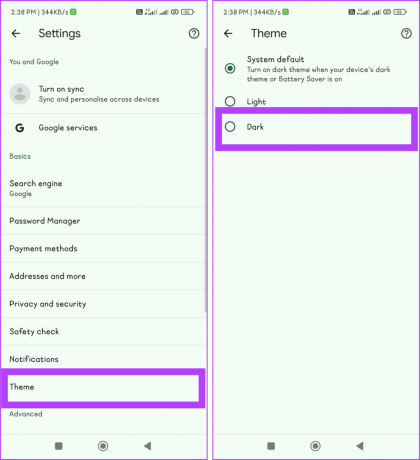
ასევე წაიკითხეთ:როგორ დავაფიქსიროთ ბნელი რეჟიმი, რომელიც არ მუშაობს Chrome-ში Android-ზე
7. დათვალიერების მონაცემების გასუფთავება
როდესაც თქვენ ასუფთავებთ თქვენი დათვალიერების მონაცემებს, თქვენ აშორებთ ქუქი-ფაილებს, დროებით ფაილებს და ინტერნეტის გამოყენებისას თქვენს ბრაუზერს ინახავს. ამ ფაქტორებმა შეიძლება აიძულოს თქვენი ბრაუზერი გამოიყენოს მეტი ენერგია და შეანელოს მისი მუშაობის სიჩქარე.
მათი გაწმენდით, თქვენ აძლევთ თქვენს ბრაუზერს ახალ დაწყებას, რაც მას ამცირებს თქვენი მოწყობილობის ბატარეას და უკეთ იმუშავებს. ეს დაგეხმარებათ თქვენი Android მოწყობილობის ბატარეის გახანგრძლივებაში Google Chrome-ის გამოყენებისას.
Ნაბიჯი 1: გახსენით Chrome ბრაუზერი და შეეხეთ სამი წერტილის ხატულას.

ნაბიჯი 2: აირჩიეთ ისტორია მენიუდან და აირჩიეთ დათვალიერების მონაცემების გასუფთავება.

ნაბიჯი 3: დააჭირეთ ჩამოსაშლელ მენიუს დროის დიაპაზონის გვერდით და აირჩიეთ ყველა დრო.

ნაბიჯი 4: მონიშნეთ ველები „ქუქი-ფაილები და საიტის მონაცემები“ და „ქეშირებული სურათები და ფაილები“. ბოლოს დააჭირეთ გასუფთავების ღილაკს.

8. გამორთეთ ფონის მონაცემები Chrome-ისთვის
ფონურმა მონაცემებმა შეიძლება მნიშვნელოვნად იმოქმედოს თქვენი Android მოწყობილობის ბატარეის ხანგრძლივობაზე, ვინაიდან Chrome-მა შეიძლება გააგრძელოს პროცესების შესრულება და მონაცემების მიღება მაშინაც კი, როცა ის არ გამოიყენება.
თუმცა, შეგიძლიათ უზრუნველყოთ, რომ Chrome უფრო შეუფერხებლად იმუშაოს და არ დახარჯოს ბატარეა თქვენს მოწყობილობაზე, ფონზე მობილური ინტერნეტის გამოყენების შეზღუდვით. ამის განსახორციელებლად:
Ნაბიჯი 1: გაუშვით პარამეტრების აპი თქვენს მოწყობილობაზე.
ნაბიჯი 2: გადადით აპების განყოფილებაში და აირჩიეთ აპების მართვა.

ნაბიჯი 3: გადადით Chrome-ში სიიდან და შეეხეთ მონაცემთა გამოყენებას.

ნაბიჯი 4: გამორთეთ ღილაკი ფონის მონაცემების გვერდით და მოთხოვნის შემთხვევაში აირჩიეთ OK.

9. გამორთეთ JavaScript
JavaScript არის ფუნდამენტური ტექნოლოგია, რომელიც გამოიყენება თანამედროვე ვებ დეველოპერებში მომხმარებლის გამოცდილების გასაუმჯობესებლად ისეთი ფუნქციების დაშვებით, როგორიცაა დინამიური შინაარსი, ონლაინ ფორმები და ინტერაქტიული აპლიკაციები.
მიუხედავად იმისა, რომ ის თანამედროვე ვებ-გვერდის აუცილებელი ნაწილია, თქვენ შეგიძლიათ დაზოგოთ ბატარეის ხანგრძლივობა თქვენს Chrome-ის პარამეტრებში მისი გამორთვით. ეს შეამცირებს თქვენს პროცესორს და ბატარეის დატვირთვას არასაჭირო ფონური პროცესების და სკრიპტების შესრულების შეწყვეტით.
Ნაბიჯი 1: გაუშვით Google Chrome და შეეხეთ სამი წერტილის ხატულას.
ნაბიჯი 2: გადადით პარამეტრებში და აირჩიეთ საიტის პარამეტრები.

ნაბიჯი 3: აირჩიეთ JavaScript და გამორთეთ გადამრთველი JavaScript-ისთვის.

Შენიშვნა: შეგიძლიათ ჩართოთ JavaScript კონკრეტული ვებსაიტებისთვის, მაშინაც კი, თუ ის გამორთული გაქვთ ყველა დანარჩენისთვის, მათი დამატებით SITE EXCEPTION-ში.
10. მდებარეობის ნებართვის კონფიგურაცია
მდებარეობის ნებართვას შეუძლია გააუმჯობესოს თქვენი მომხმარებლის გამოცდილება მდებარეობაზე დაფუძნებული სერვისებისთვის, როგორიცაა მდებარეობის შესახებ ძიების შედეგები და სხვა. თუმცა, თქვენ არ გჭირდებათ ყოველ ჯერზე აცნობოთ მათ თქვენი მდებარეობის შესახებ. ასევე, ის იყენებს თქვენი ტელეფონის ბატარეას, თუ ის ჩართულია, რაც ხდება Google Chrome-ის ბატარეის დატენვის პრობლემის ერთ-ერთი მთავარი მიზეზი. აი, როგორ შეგიძლიათ გამორთოთ ის თქვენი ბატარეის დაზოგვის მიზნით:
Ნაბიჯი 1: გახსენით Chrome აპი და დააჭირეთ სამი წერტილის ხატულას.

ნაბიჯი 2: შეეხეთ პარამეტრებს და გადადით საიტის პარამეტრებზე.

ნაბიჯი 3: აირჩიეთ მდებარეობა და გამორთეთ გადამრთველი მდებარეობისთვის.
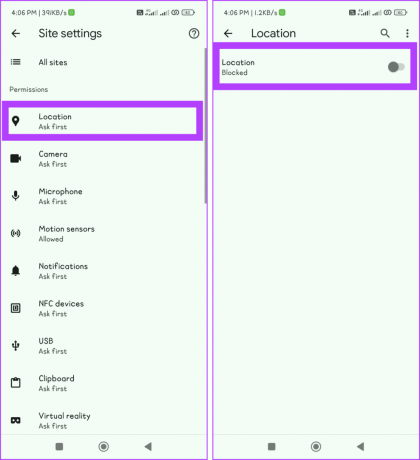
11. ბატარეის დამზოგის ჩართვა
ბატარეის დამზოგის ჩართვა არის პრაქტიკული გამოსავალი Google Chrome-ის ბატარეის ამოწურვის პრობლემის მოსაგვარებლად Android მოწყობილობებზე. ფონის პროცესებისა და ეკრანის სიკაშკაშის შემცირებით, ეს ფუნქცია დაზოგავს ენერგიას და აუმჯობესებს სისტემის მუშაობას. თქვენი მოწყობილობიდან გამომდინარე, ამის გაკეთების რამდენიმე გზა არსებობს.
ასევე წაიკითხეთ: როგორ გავაუმჯობესოთ ბატარეის ხანგრძლივობა Android-ზე
მეთოდი 1: საკონტროლო ცენტრიდან
Ნაბიჯი 1: გახსენით საკონტროლო ცენტრი ეკრანის ზემოდან ქვემოთ გადაფურცლით.
ნაბიჯი 2: მოძებნეთ ბატარეის დამზოგი და შეეხეთ მას.

მეთოდი 2: პარამეტრების აპის გამოყენება
Ნაბიჯი 1: გახსენით პარამეტრების აპი თქვენს Android ტელეფონზე.
ნაბიჯი 2: გადადით ბატარეაზე და ჩართეთ ბატარეის დამზოგის გადამრთველი.

12. განაახლეთ Chrome აპი
ერთ-ერთი მიზეზი, რის გამოც თქვენი Google Chrome ზედმეტად ბევრ ბატარეას იყენებს თქვენს Android 14-ზე, შეიძლება იყოს ის, რომ თქვენ შესაძლოა არ განაახლეთ იგი უახლეს გამეორებაზე, რომელიც ოპტიმიზებულია მისთვის. ამისათვის მიჰყევით ქვემოთ მოცემულ ნაბიჯებს:
Ნაბიჯი 1: გახსენით Play Store აპი.
ნაბიჯი 2: ეკრანის ზედა მარცხენა კუთხეში შეეხეთ პროფილის ხატულას და აირჩიეთ „აპების და მოწყობილობის მართვა“.

ნაბიჯი 3: გადადით ხელმისაწვდომ განახლებებზე და შეეხეთ განახლებას Chrome-ის გვერდით ან აირჩიეთ ყველაფრის განახლება.

ასევე წაიკითხეთ:როგორ დავაფიქსიროთ აპები, რომლებიც არ განახლდება ანდროიდზე
გაზარდეთ თქვენი ბატარეის ხანგრძლივობა
Google Chrome არის ერთ-ერთი ყველაზე მნიშვნელოვანი აპი თქვენს Android ტელეფონზე. თუმცა, ეს შეიძლება იყოს შემაშფოთებელი, თუ ის იწყებს თქვენი ტელეფონის ბატარეის ზედმეტად გამოყენებას. ჩვენ ვიმედოვნებთ, რომ ადრე ნახსენები მარტივი რჩევები დაგვეხმარა Google Chrome-ის ბატარეის ამოწურვის პრობლემის მოგვარებაში Android-ზე.

Დაწერილია
გაიცანით ბჰასკარი, თქვენი მეგობრული სამეზობლოში ტექნოლოგიების მოყვარული, სიტყვის მჭედელი. ბოლო რამდენიმე წლის განმავლობაში, ის იყო თქვენი წამყვანი სახელმძღვანელო iOS, Android, macOS და Windows პლატფორმების დემისტიფიკაციისთვის. მიუხედავად იმისა, რომ მას აქვს B.Tech დიპლომი, მან თავი მიუძღვნა ყველასთვის ტექნიკური სირთულეების გამარტივებას და თავისი გამოცდილება შესთავაზა პუბლიკაციებს, როგორიცაა iGeeksBlog, The Writing Paradigm და სხვა. მისი სიძლიერე მდგომარეობს იმაში, რომ ამზადებს ადვილად თვალსაჩინო სახელმძღვანელოებს და სიღრმისეულ სტატიებს, რაც ტექნოლოგიის რთულ სამყაროს ყველასთვის ხელმისაწვდომს ხდის. როდესაც არ ხართ ჩაძირული ტექნოლოგიურ სამყაროში, ნახავთ, რომ ის ტკბება მუსიკით ან სპორტით.



